Conecte/controle computadores pela rede com o KontrolPack

Controle computadores em sua rede com facilidade usando o KontrolPack. Conecte e gerencie computadores com diferentes sistemas operacionais sem esforço.
A falha do disco rígido no Linux é muito menos comum hoje em dia porque muitos fãs do Linux sabem muito sobre seus discos rígidos . No entanto, nenhum hardware é invencível e acidentes acontecem. Por esse motivo, é uma boa ideia verificar as condições do seu disco rígido e tomar medidas preventivas se algo estiver errado .
Verificar a integridade do disco rígido é muito fácil com as ferramentas certas. Neste artigo, examinaremos duas maneiras rápidas de examinar os discos rígidos no Linux e verificar seu status de integridade.
1. Smartctl
Os discos rígidos modernos têm “SMART”. É um recurso que permite que sistemas operacionais (como Linux, Mac e Windows) verifiquem a integridade e a integridade dos discos rígidos.
Observação: a maneira mais rápida de verificar se sua unidade possui recursos “SMART” é retirá-la do computador e ler as informações na etiqueta. Como alternativa, marque a caixa em que ele veio.
Instale Smartmontools
No Linux, há muitas maneiras de verificar o status SMART de um disco rígido. No entanto, provavelmente a maneira mais rápida é com smartctl . Antes de examinarmos como usar essa ferramenta, devemos fornecer instruções sobre como verificar a integridade de seus discos rígidos com smartlctl .
Para instalar o Smartmontools, abra um terminal e siga as instruções que correspondem à sua distribuição Linux.
Ubuntu
sudo apt install smartmontools
Debian
sudo apt-get install smartmontools
Arch Linux
sudo pacman -S smartmontools
Fedora
sudo dnf install smartmontools
OpenSUSE
sudo zypper install smartmontools
Linux genérico
Como o pacote de programas Smartmontools é uma das principais maneiras de verificar a integridade do disco rígido no Linux, há uma boa chance de até mesmo a mais desconhecida das distribuições ser capaz de instalá-lo. Para obtê-lo, abra uma janela de terminal, pesquise “smartmontools” e instale-o como costuma instalar programas. Também é possível obter Smartmontools (via código-fonte) do site oficial .
Integridade do disco rígido - Smartctl
Smartctl é bastante fácil de usar. Para verificar a integridade do seu disco rígido com ele, siga estas etapas.
Etapa 1: Abra um terminal e ganhe um shell de root com su ou sudo -s .
su -
Etapa 2: Liste os discos rígidos conectados ao seu PC Linux com o comando lsblk . Lembre-se de que / dev / sdX é o rótulo do dispositivo e / dev / sdX # significa o número da partição.
lsblk
Etapa 3: Olhe a lista de sua unidade e encontre a unidade que deseja verificar. Depois de encontrá-lo, realce-o com o mouse e anote-o.
Etapa 4: no terminal, use o comando smartctl para imprimir o status SMART do seu dispositivo. Certifique-se de alterar o “X” com o nome do rótulo da sua unidade.
smartctl -a / dev / sdX
Examine a saída e determine a integridade de sua unidade. Certifique-se de repetir este processo se você tiver vários discos rígidos.
Precisa salvar o relatório da unidade smartctl para mais tarde? Canalize-o para um arquivo com o comando abaixo!
smartctl -a / dev / sdX >> /home/username/Documents/drive-report.txt
Discos Gnome
Se você não é um grande fã do terminal, mas ainda precisa verificar a saúde do seu disco rígido no Linux, considere o uso de discos Gnome. Inclui vários recursos SMART, incluindo verificação de integridade básica e recursos de teste para unidades giratórias e SSDs.
Para colocar as mãos nos discos Gnome, abra o menu do seu aplicativo, procure por “Discos” e execute-o. Ou, se não o tiver instalado, siga as instruções abaixo para o seu sistema operacional.
Ubuntu
sudo apt install gnome-disk-utility
Debian
sudo apt-get install gnome-disk-utility
Arch Linux
sudo pacman -S gnome-disk-utility
Fedora
sudo dnf install gnome-disk-utility
OpenSUSE
sudo zypper install gnome-disk-utility
Linux genérico
Os discos Gnome são uma parte central da área de trabalho Gnome. Ele pode ser encontrado em todos os sistemas operacionais que distribuem Gnome, Gnome Shell e seu software. Se você precisar instalá-lo em seu sistema operacional e não conseguir encontrá-lo, o código-fonte está disponível online .
Saúde do disco rígido - discos Gnome
Inicie o aplicativo Gnome Disk em seu PC Linux. Quando abrir, ele selecionará automaticamente o primeiro disco rígido conectado ao seu computador (geralmente aquele que usa Slot0 / Slot1 na porta SATA da placa-mãe).
Em um relance, é possível visualizar as informações SMART do disco rígido, observando a seção de “avaliação” dos discos Gnome.
Para uma leitura completa dos dados SMART e da saúde geral do seu disco rígido, pressione Ctrl + S no teclado.
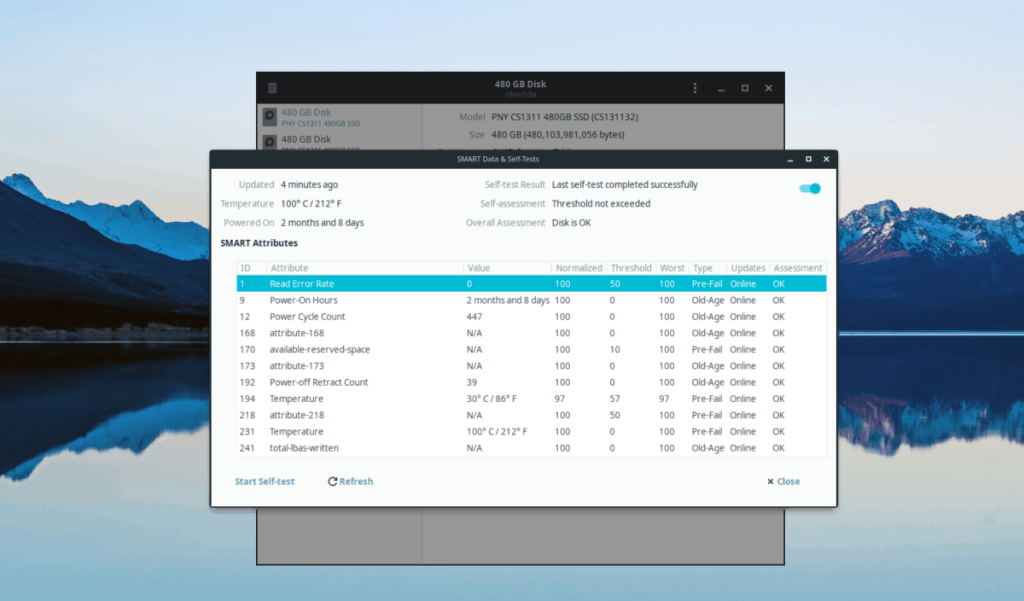
Pressionar a combinação Ctrl + S abre um painel SMART que imprime (em termos fáceis de ler) todos os erros e problemas que o disco rígido selecionado está enfrentando.
Executar testes
Precisa testar sua unidade? Abra o painel SMART no Gnome Disks e clique na opção “Autoteste” para executar testes básicos de integridade do disco rígido.
Controle computadores em sua rede com facilidade usando o KontrolPack. Conecte e gerencie computadores com diferentes sistemas operacionais sem esforço.
Você quer executar algumas tarefas repetidas automaticamente? Em vez de ter que clicar em um botão várias vezes manualmente, não seria melhor se um aplicativo
O iDownloade é uma ferramenta multiplataforma que permite ao usuário baixar conteúdo sem DRM do serviço iPlayer da BBC. Ele pode baixar vídeos no formato .mov
Temos abordado os recursos do Outlook 2010 em muitos detalhes, mas como ele não será lançado antes de junho de 2010, é hora de dar uma olhada no Thunderbird 3.
De vez em quando, todo mundo precisa de uma pausa. Se você está procurando um jogo interessante, experimente o Flight Gear. É um jogo multiplataforma de código aberto e gratuito.
O MP3 Diags é a ferramenta definitiva para corrigir problemas na sua coleção de áudio musical. Ele pode marcar corretamente seus arquivos MP3, adicionar capas de álbuns ausentes e corrigir VBR.
Assim como o Google Wave, o Google Voice gerou um burburinho em todo o mundo. O Google pretende mudar a forma como nos comunicamos e, como está se tornando
Existem muitas ferramentas que permitem aos usuários do Flickr baixar suas fotos em alta qualidade, mas existe alguma maneira de baixar os Favoritos do Flickr? Recentemente, viemos
O que é Sampling? Segundo a Wikipédia, “É o ato de pegar uma parte, ou amostra, de uma gravação sonora e reutilizá-la como um instrumento ou
O Google Sites é um serviço do Google que permite ao usuário hospedar um site no servidor do Google. Mas há um problema: não há uma opção integrada para fazer backup.



![Baixe o FlightGear Flight Simulator gratuitamente [Divirta-se] Baixe o FlightGear Flight Simulator gratuitamente [Divirta-se]](https://tips.webtech360.com/resources8/r252/image-7634-0829093738400.jpg)




